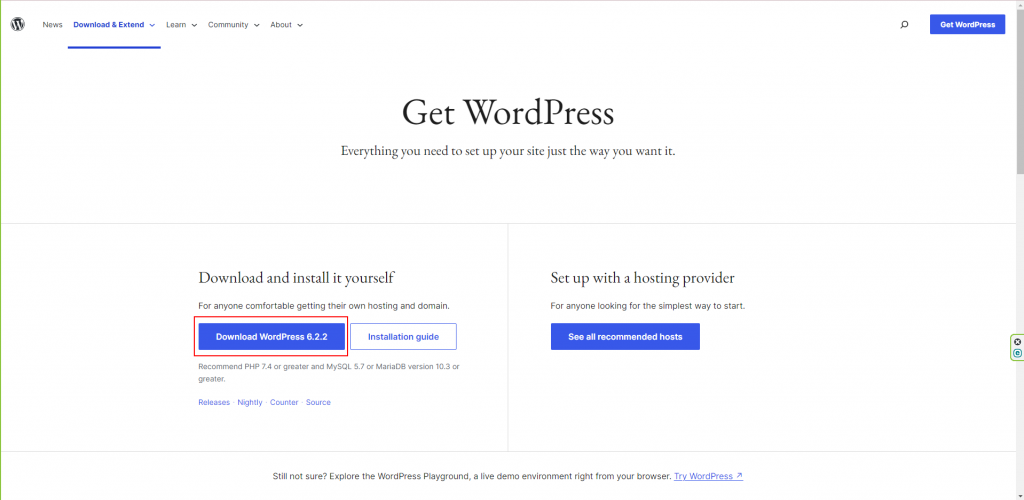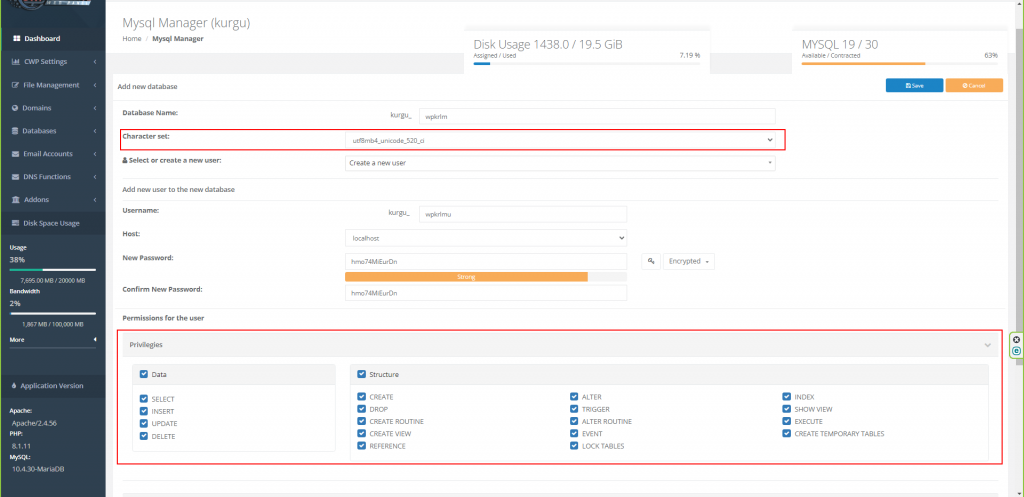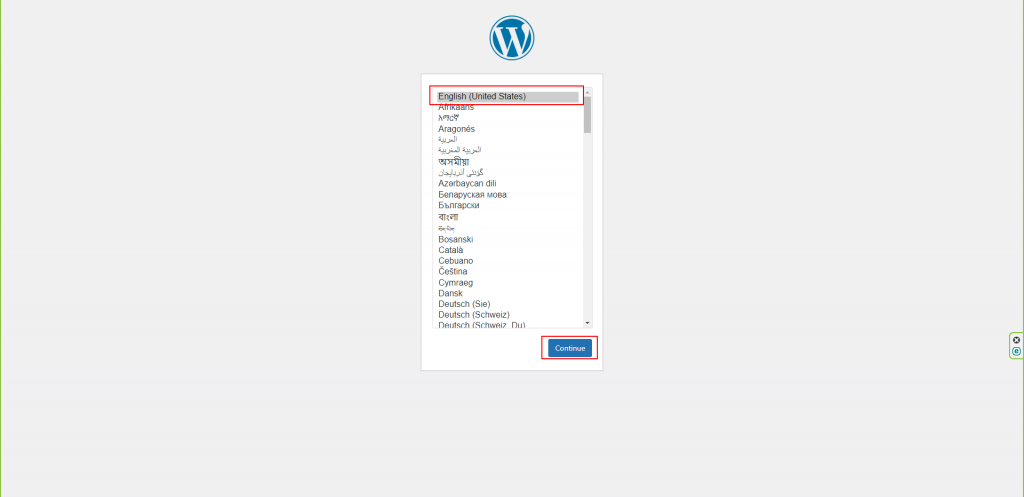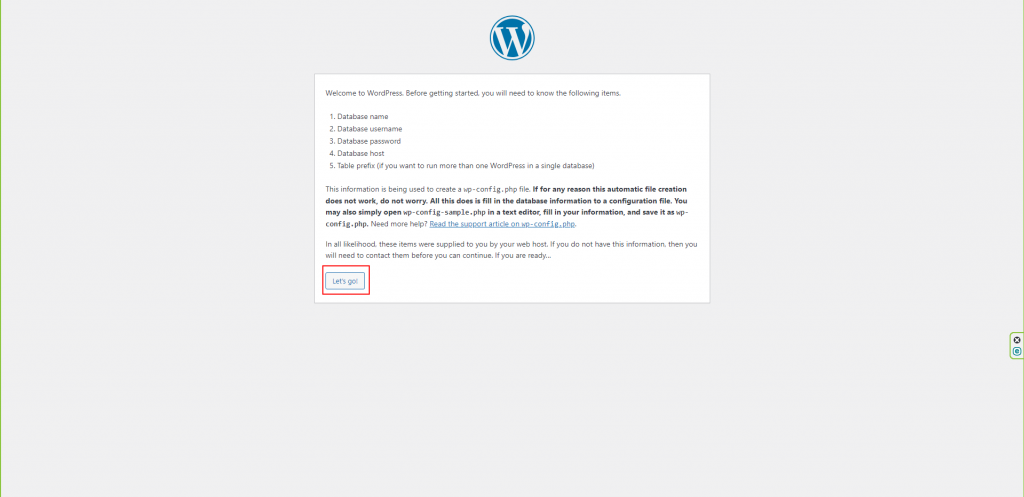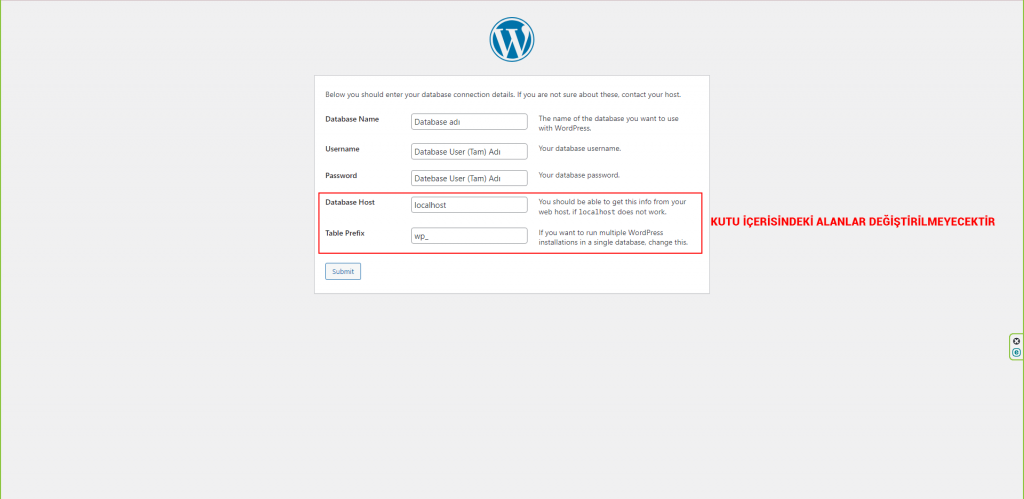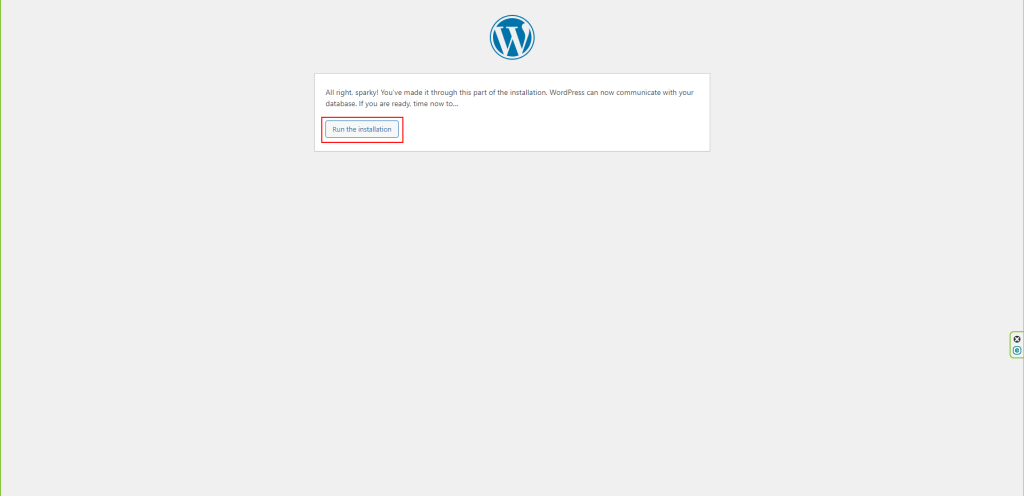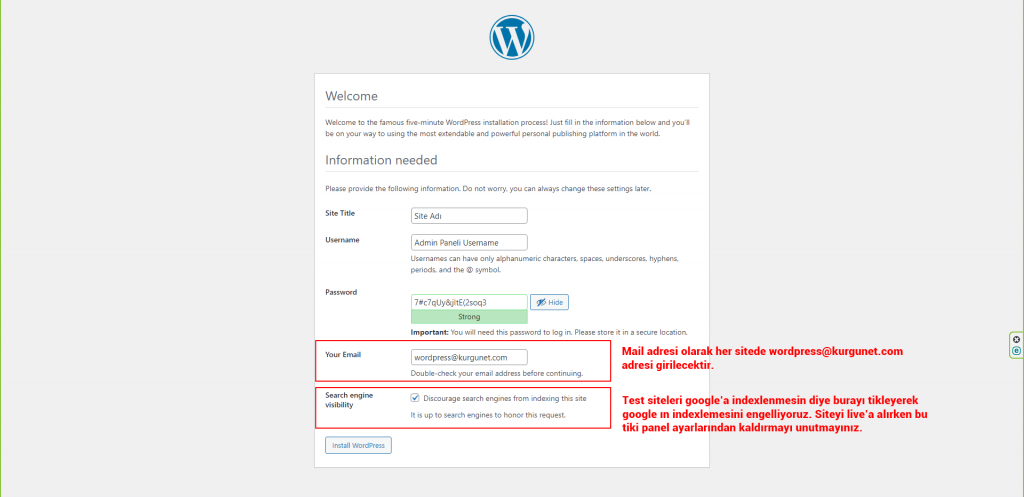E-mail adresi olarak her açtığımız sitede “wordpress@kurgunet.com” mail adresini girmemiz gerekiyor. Sonradan da bir güncelleme olmayacaktır. Formlar zaten Elementor üzerinden hangi mail adresine düşeceğini ayarlayabilmekteyiz. Admin posta adresi bu sebeple daimi olarak wordpress@kurgunet.com olarak sabitlenecektir.
Eğer web siteniz test sitesi olarak açıyorsanız “Search engine visibilty” başlığının yanındaki kutucuğu tiklememiz gerekmektedir. Böylece Google’a indexleme engellenecektir. Web sitenizi live’a alırken bu kutuyu işaretlemeyi unutmayınız.
Insall WordPress butonuna tıklayarak yüklemeyi tamamlıyoruz.